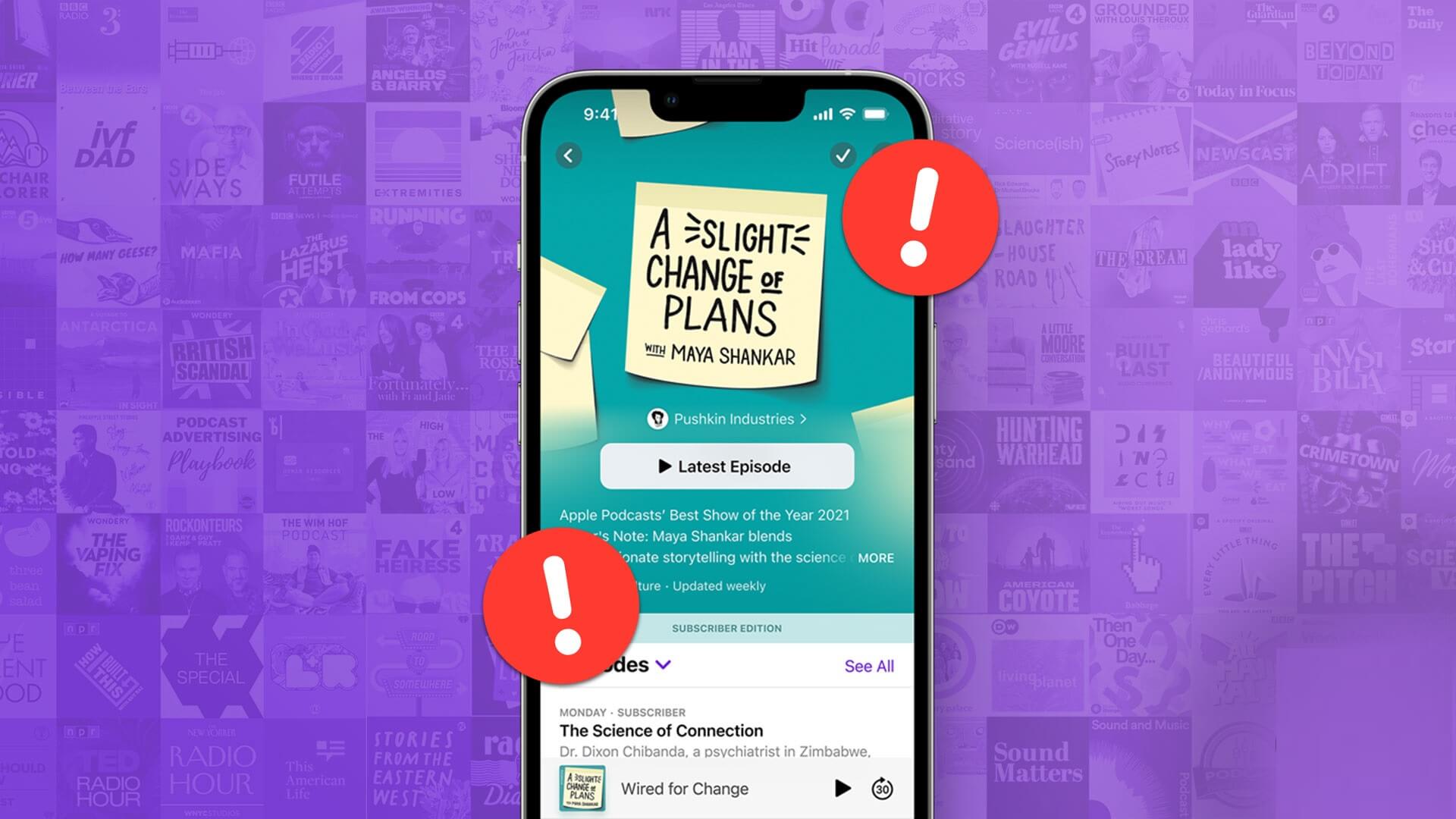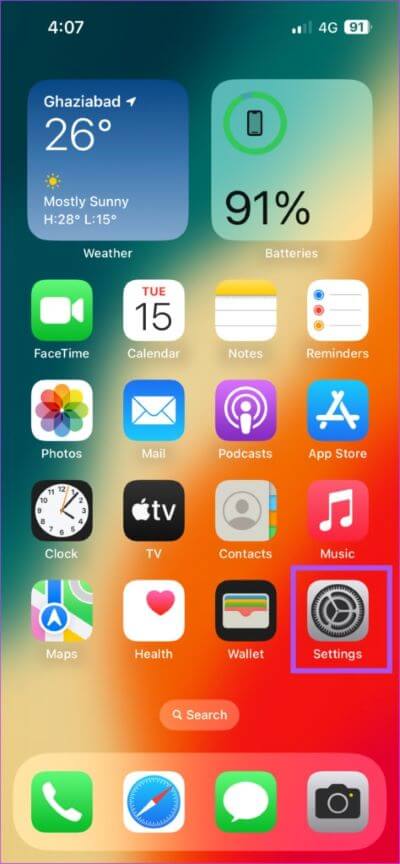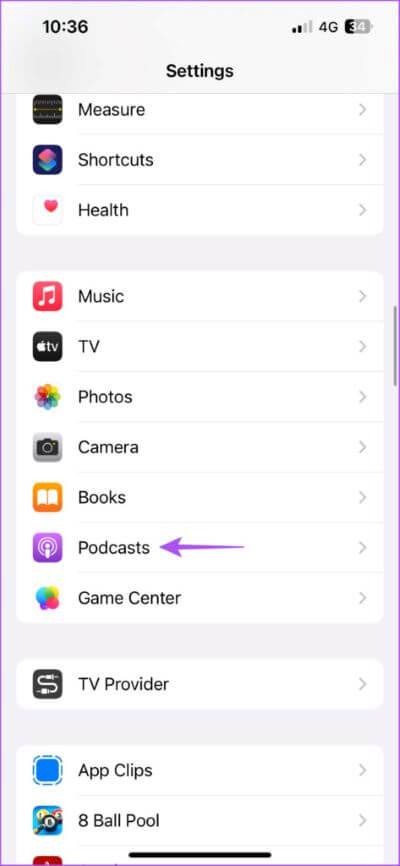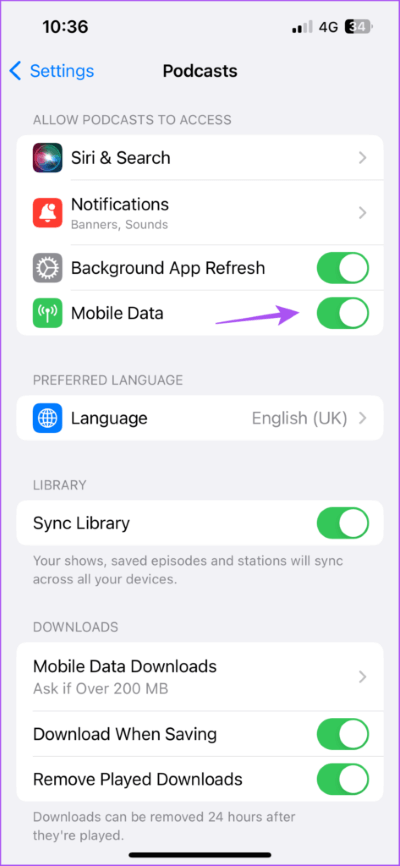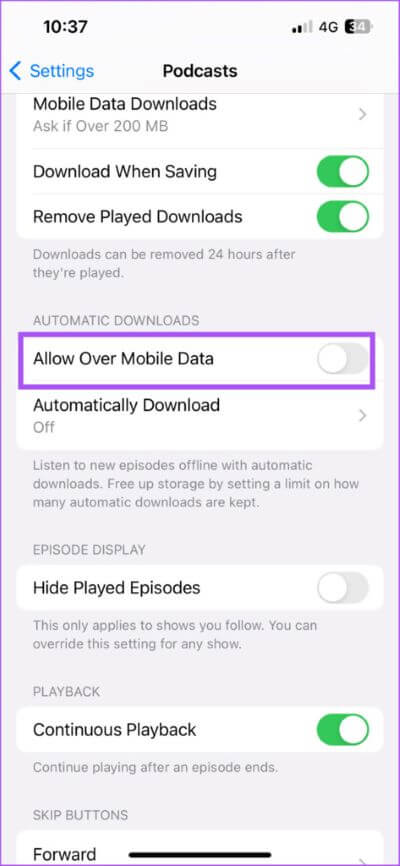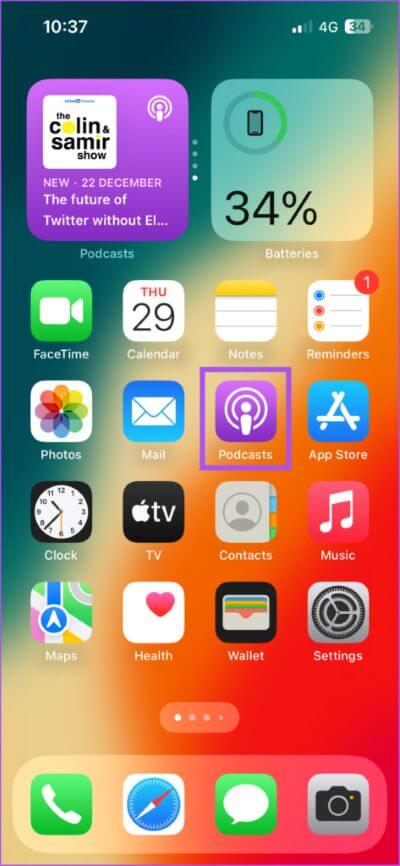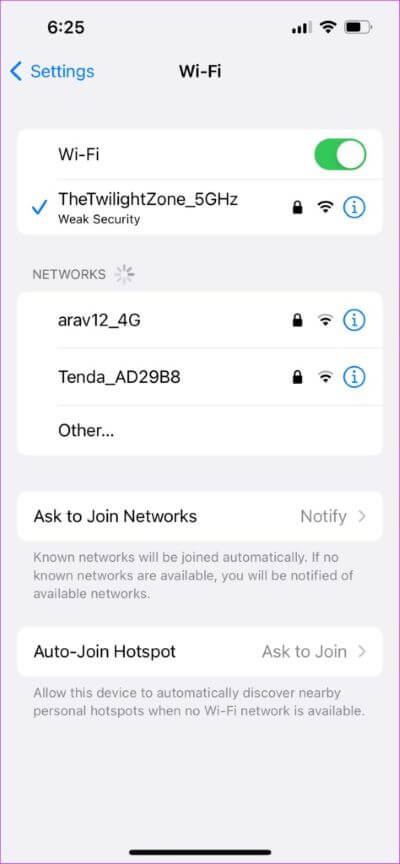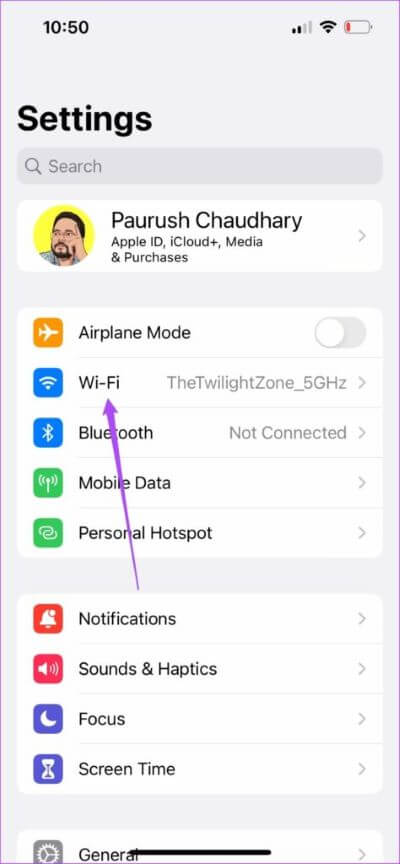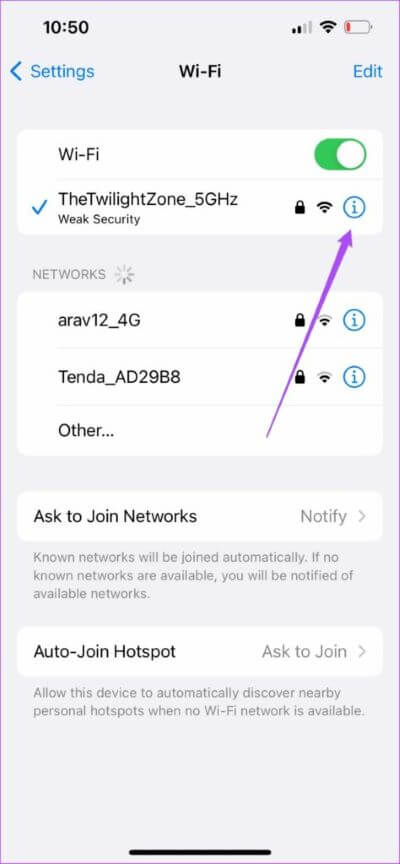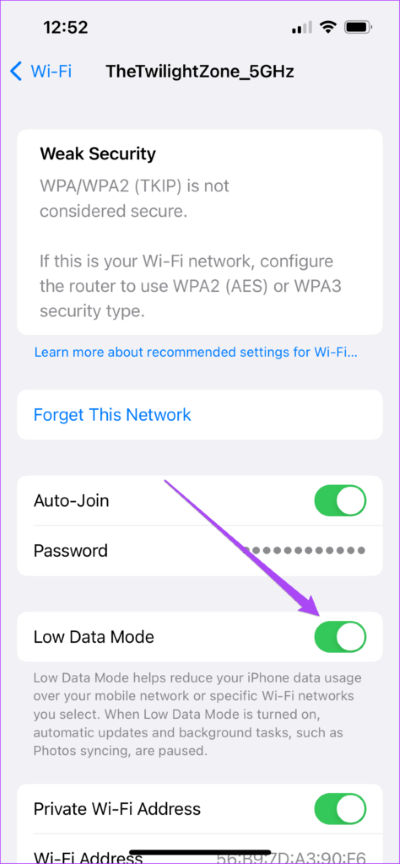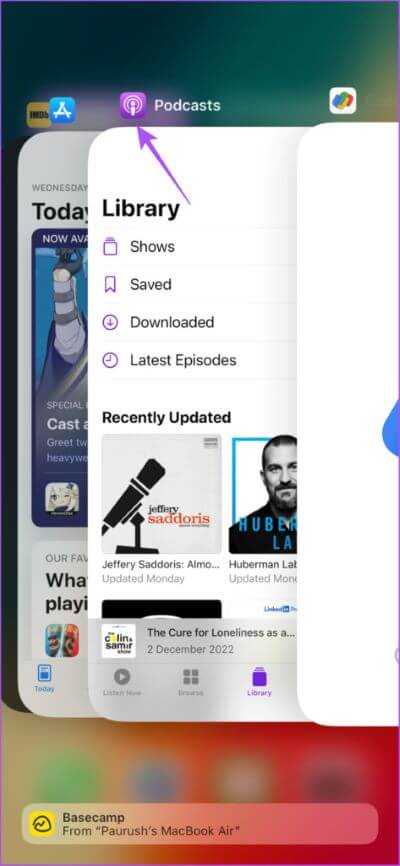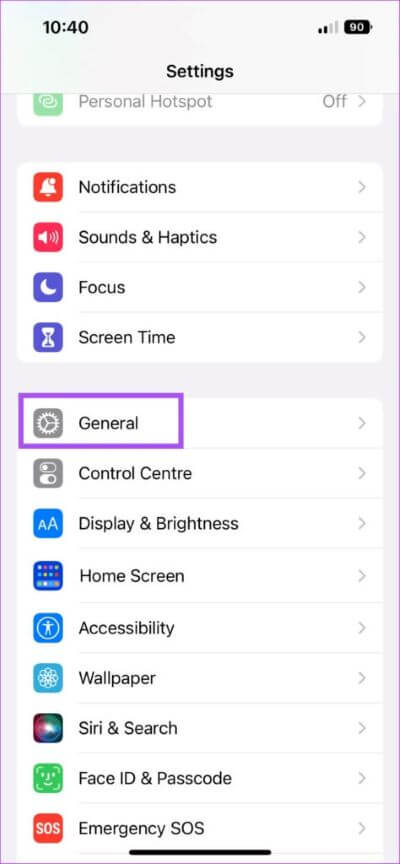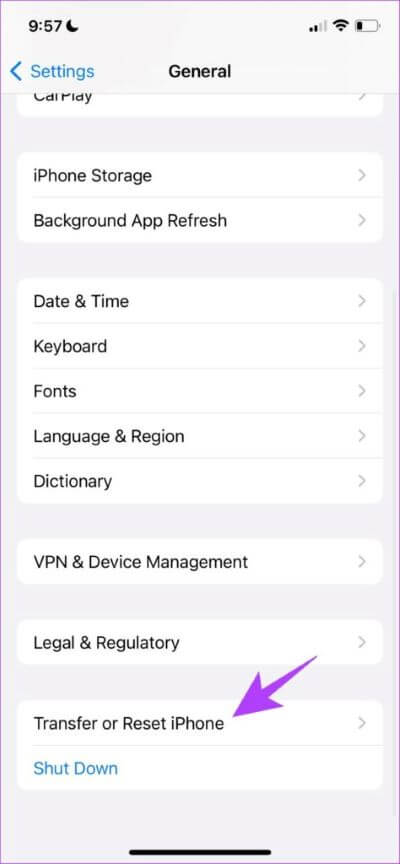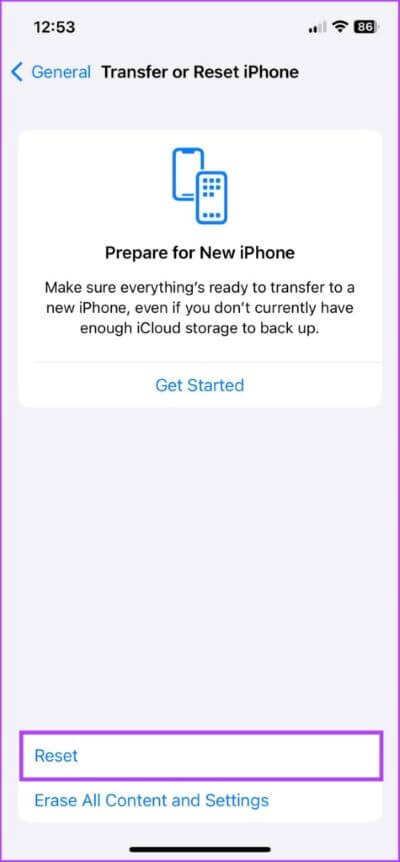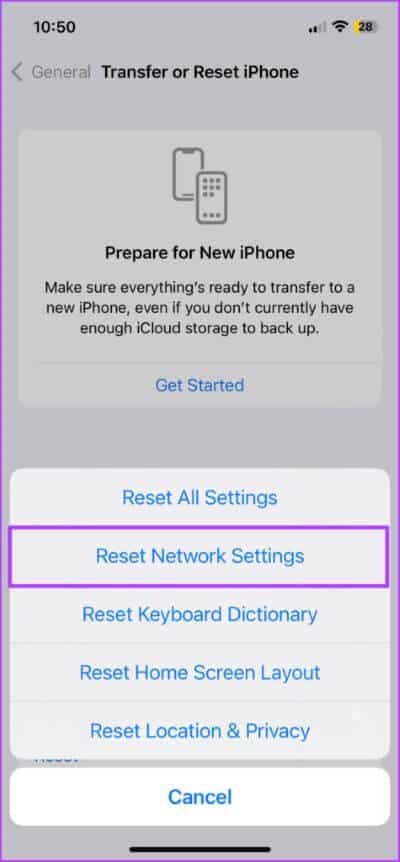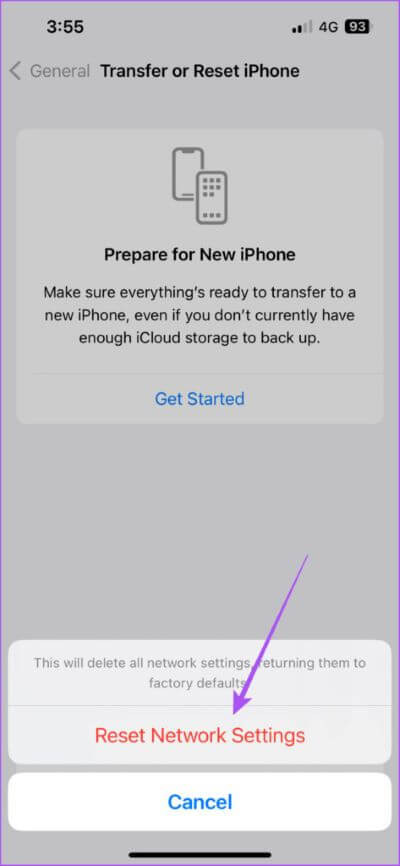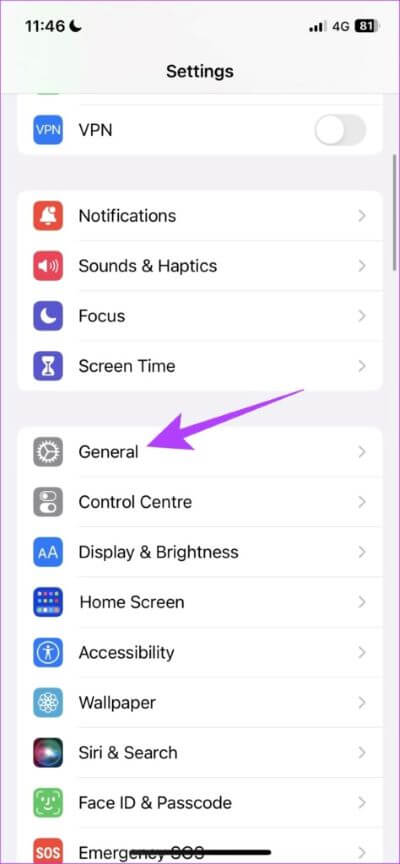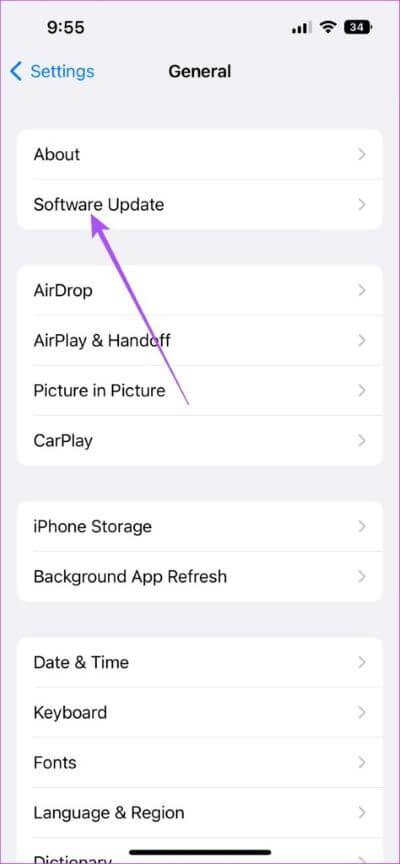播客無法在 iPhone 上運行的 7 大修復方法
Podcasts 應用程序預裝在您的 iPhone 上,可讓您在網絡上訂閱您最喜愛的播客。 該應用程序是 Spotify 和 Google播客. 許多用戶經常抱怨 Podcasts 應用程序在 iPhone 設備上運行不佳。
無論您是無法加載最新劇集的應用程序,還是無法跨設備同步它們,處理起來都會很痛苦。 您想確保獲得最新劇集並保留您的收聽歷史記錄。 如果您無法在應用程序中播放播客劇集,這裡是適用於無法在您的 iPhone 上運行的播客應用程序的最佳解決方案。
1.啟用移動數據使用
讓我們從您更喜歡主要在移動數據上使用播客應用程序的解決方案開始。 首先,您需要檢查 Podcasts 應用在何處有權使用 iPhone 上的移動數據。 將劇集下載到 Wi-Fi 以供離線收聽是正常的。 但如果您想隨時隨地收聽,則必須允許該應用使用移動數據。 以下是檢查和允許 Podcasts 應用程序使用移動數據的方法。
相片1: 打開一個應用程序 設置 在你的 iPhone 上。
相片2: 向下滾動並點按 博客.
相片3: 核實 啟用移動數據. 如果沒有,請打開移動數據旁邊的開關。
您還可以選擇允許通過移動數據自動下載。 如果您的移動數據計劃有每日數據限制,請避免使用此功能。
相片4: 關閉 設置 並打開 播客 檢查問題是否仍然存在。
2. 從移動數據切換到 WI-FI
如果您需要比 iPhone 上的移動數據連接更快的互聯網速度,我們建議連接到 Wi-Fi。 您的移動服務提供商可能會在您當前位置遇到一些停機時間。 最好切換到 Wi-Fi,然後打開播客應用程序以檢查問題是否已解決。
3.切換到5GHz頻段
如果您有雙頻路由器,我們建議您將 iPhone 從 2.4GHz 頻段切換到 5GHz 頻段。 那你也可以 檢查互聯網速度 您必須確保更好和一致的速度。 我們還建議坐在靠近路由器的位置以獲得更好的連接強度。
4. 為WI-FI切換低數據模式
除了在使用移動數據時節省數據用量外,iPhone 還提供了一個選項來減少 Wi-Fi 上的數據用量。 但如果 Podcasts 應用程序無法在您的 iPhone 上運行,您可以嘗試按照以下步驟關閉 Wi-Fi 低數據模式。
相片1: 打開一個應用程序 設置 在你的 iPhone 上。
相片2: 點擊 無線網絡連接。
第3步: 點擊圖標 “一世” 旁邊 連接的 Wi-Fi 網絡。
相片4: 核實 禁用低數據模式. 如果沒有,請關閉“低數據模式。
相片5: 關閉 設置 並打開 播客 檢查問題是否仍然存在。
5. 退出並重新啟動 PODCASTS 應用程序
有時,應用程序的後台進程可能會阻止它執行您想要的任何新操作。 此過程可能會卡住或需要很長時間才能完成。 要完全停止這一切,您可以強制退出並重新啟動 iPhone 上的播客應用程序。 這是如何做的。
相片1: 在設備的主屏幕上 iPhone - 向上滑動並按住以顯示 視窗 應用 在後台。
相片2: 掃過 申請卡 搜索播客應用程序。 當您找到它時,點擊它並向上滑動以刪除該應用程序在後台運行。
相片3: 打開一個應用程序 博客 再次檢查這是否對您有幫助。
6.重置網絡設置
這是一個高級解決方案,將重置與 iPhone 上的 Wi-Fi、移動數據和藍牙相關的所有網絡設置。 請注意,此步驟將從您的 iPhone 中刪除所有 Wi-Fi 詳細信息、移動數據和藍牙設備。 這意味著您將不得不再次添加這些詳細信息。
相片1: 打開一個應用程序 設置 在你的 iPhone 上。
相片2: 向下滾動並點按 一般的.
相片3: 向下滾動到底部並點擊 “移動或重置 iPhone”。
第4步: 點擊 重啟。
相片5: 定位 重置網絡設置。
相片6: 進入 iPhone 密碼 您的。
相片7: 點擊 重置網絡設置 再次確認您的選擇。
iPhone 重新啟動後,再次連接 Wi-Fi 以檢查 Podcasts 應用程序是否正常工作。
7.更新IOS並重新安裝PODCASTS APP
如果所有解決方案都不起作用,那將是非常不幸的。 如果您有任何待處理的 iOS 更新,您最好安裝它們。 這是如何做的。
步 1:打開一個應用程序 設置 在你的 iPhone 上。
相片2: 向下滾動並點按 一般的.
相片3: 點擊 升級軟件。
相片4: 以防萬一 更新可用性 下載並安裝它。
相片5: 手機重新啟動後,長按播客應用程序圖標並選擇刪除應用程序以將其從 iPhone 中刪除。 接下來,從 App Store 下載並重新安裝 Apple Podcasts 應用程序。
播放播客
這些解決方案將有助於使 Podcasts 應用程序在您的 iPhone 上再次完美運行。 確保在 Podcasts 應用程序中啟用了同步,這樣您就可以在 iPad 或 Mac 上從中斷的地方繼續。 還要檢查 如果 Apple 播客無法下載,我們的帖子。